备份 WordPress 网站的 3 种有效方法
已发表: 2018-05-26你好互联网人!
您是否知道,如果您定期备份您的 WordPress 网站,它会让您避免这种感觉?
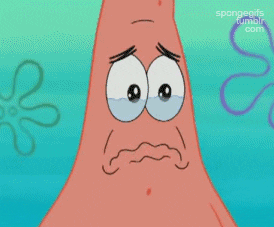
在本文中,我将向您展示 3 种备份 WordPress 网站的方法。
以下是如何恢复备份,如果这是您正在寻找的。
- 使用名为 Updraftplus 的免费 WordPress 插件,它会自动备份。
- 利用 cPanel 自己的备份功能,这是一个手动过程,除非您付费。
- 在 cPanel 中使用文件管理器和 phpMyAdmin。 这也是一个手动过程。
本教程适用于任何使用 cPanel 的托管服务提供商,我将使用 GoDaddy。
这是一个涵盖本文大部分内容的视频。
用于备份 WordPress 网站的插件
WordPress 有多个良好且安全的备份插件。 它们在功能方面非常相似,它们都可以将您的备份文件存储在您的服务器、Google Drive、DropBox 等上。
1.安装UpdraftPlus WordPress备份插件
第一种方法是使用 UpdraftPlus WordPress 备份插件。
让我们开始安装:
- 转到 WordPress 仪表板。
- 然后导航到插件并选择“添加新”。

- 现在在搜索框中输入“updraft”。

- 然后点击 UpdraftPlus 插件上的“立即安装”,它应该是列表中的第一项
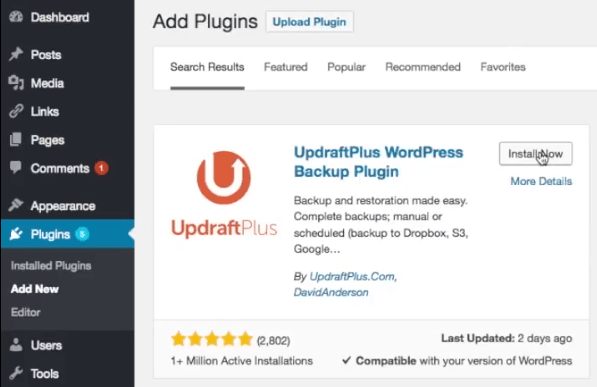
- 安装可能需要一些时间。
- 完成后,请确保通过单击像这样的蓝色激活按钮来激活插件。
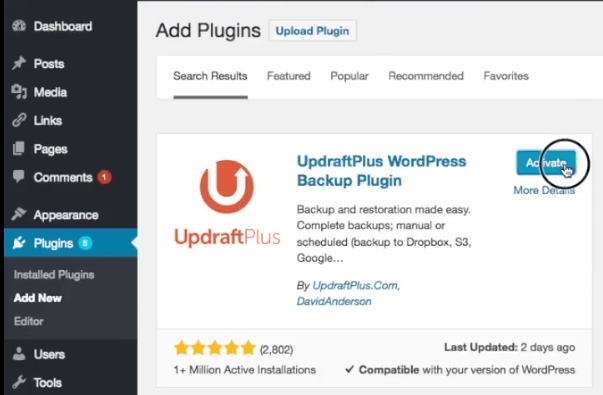
- 然后转到您的插件列表并在列表底部找到上升气流,然后单击设置。

- 此页面是 UpdraftPlus 仪表板,您可以在其中控制备份。
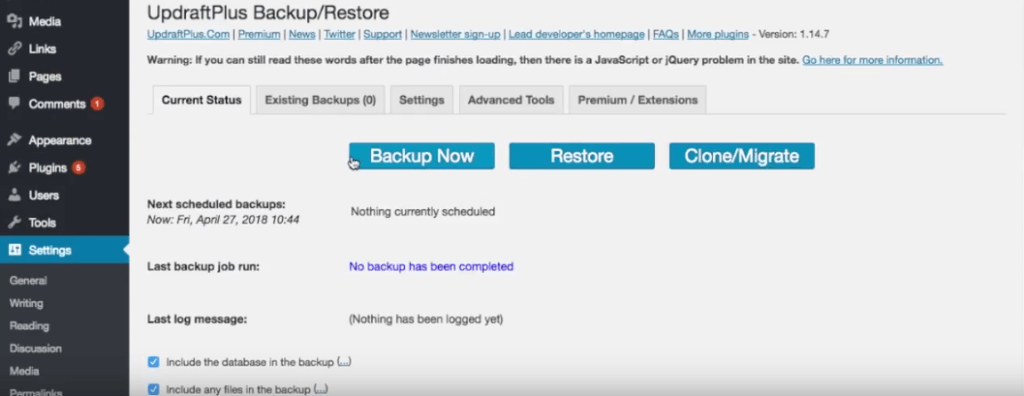
- 如果单击“立即备份”按钮,您将直接在服务器上存储文件。
它现在应该开始下载文件,一旦完成,它就会出现在现有插件下。
但是,将其保存在其他地方会更安全,因为您的服务器可能会因恶意软件或搞砸而被摧毁。
2. 设置 UpdraftPlus 将备份存储到外部驱动器(Google Drive 或 DropBox)
因此,让我们为此设置工具。
转到 UpdraftPlus 插件中的设置选项卡。
- 首先,您设置文件备份计划,这意味着您的所有主题文件和其他有助于运行 WordPress 的文件。 频率实际上取决于您更新网站的频率以及在最坏的情况下您愿意失去多少工作。
- 我不会经常更新我的网站布局和插件,所以我将其设置为每周一次。 将此设置为更频繁的间隔的缺点是您会丢失一些空间。
- 下一个下拉菜单表示该工具会删除旧文件,您可以指定一次保留多少个备份。 我将其设置为 4 个备份。 这样我至少有过去一个月的备份。

- 对于数据库备份计划,您可以使其比文件备份更频繁,因为这是您的页面、帖子、评论等的存储位置。 但是,由于我每个月只发布很少的帖子,我将其设置为每周,但您可以选择更频繁的一个。
- 对于第二个下拉菜单,我将其设置为 4,原因与文件备份相同。
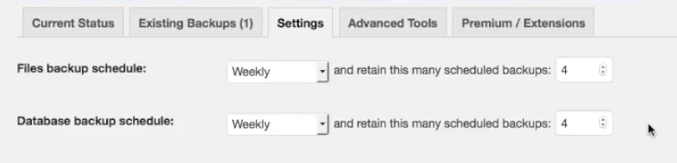
- 接下来,您将选择备份文件的位置。

- 现在有很多选项,您可以选择自己喜欢的方式,它们都相当容易安装。
- 我发现最方便的是将它存储在谷歌驱动器上,所以我会选择它。
- 在下一步中,您可以选择要备份的内容,我会检查所有内容并保留它们以防万一。
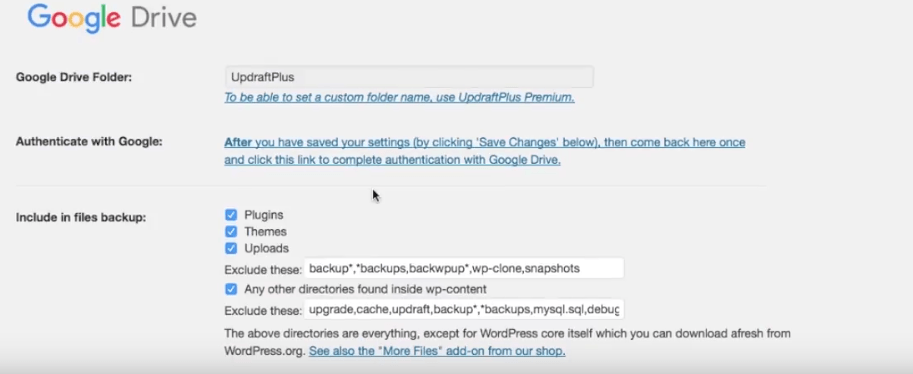
- 然后在下面您可以以少量费用加密数据库备份
- 在此之下,您还可以将基本报告发送到您的电子邮件。 我真的不需要它,所以我将跳过它。
- 然后点击页面底部的“保存更改”。 这变得非常激烈,阿尼告诉他们你的感受
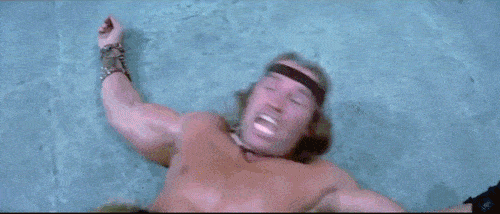
- 将出现一个弹出窗口,要求您确认上升气流可以访问您的谷歌驱动器。 只需单击链接并选择您要使用的帐户。
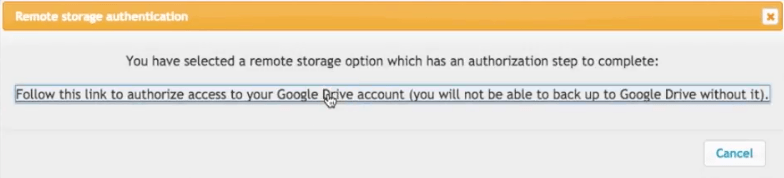
- 在下一个窗口中单击“允许”
- 然后在“完成设置”上,正如您在顶部看到的那样,上升气流已成功连接到 Google Drive 以及您那里有多少空间。
- 让我们点击“立即备份”,看看我们得到了什么。
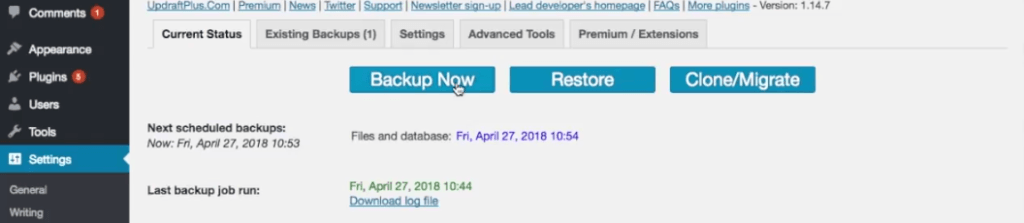
- 所以这将需要一些时间。 但是一旦完成,您应该会在 Google 驱动器中看到 5 个文件。
- 数据库备份——这是你的帖子和评论的地方
- 其他——其他一些 WordPress 的东西
- 插件
- 主题 - 以及您设置的任何子主题
- 上传 - 主要是您的媒体文件,如图像和文档
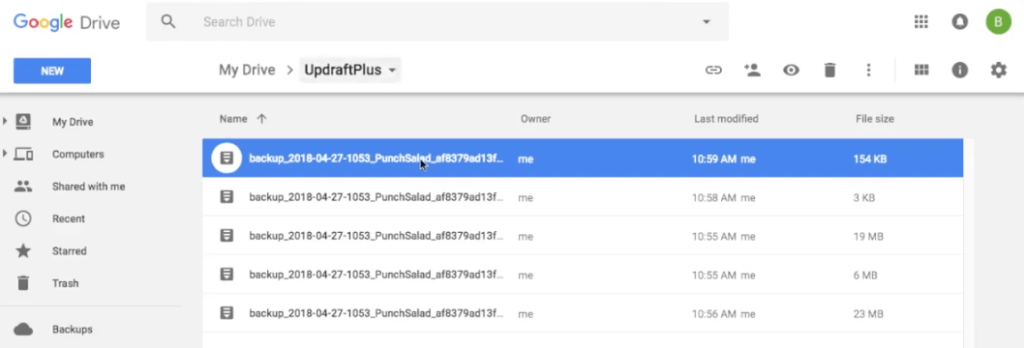
- 此外,如果我们转到 UpdraftPlus 的现有备份面板,您会看到您在 google drive 上完成了备份。 您还可以将所有内容下载到您的计算机上,例如单击“数据库”。
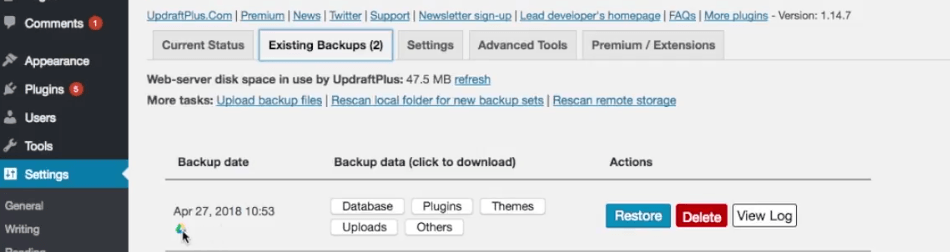

就是这样,现在你应该每周在你的谷歌驱动器中看到新的备份文件
从 cPanel 备份 WordPress
备份所有内容的第二种方法是通过 cPanel。 在这种情况下,备份将包括与您的 WordPress 关联的所有文件以及 cPanel 上的文件,例如 SSL 证书和其他设置。
一些托管服务提供商会提供免费的自动备份,但是,我使用的是 GoDaddy,而自动备份是一项付费功能。 但是让我告诉你如何手动完成。
- 转到您的 cPanel,然后单击“备份”。
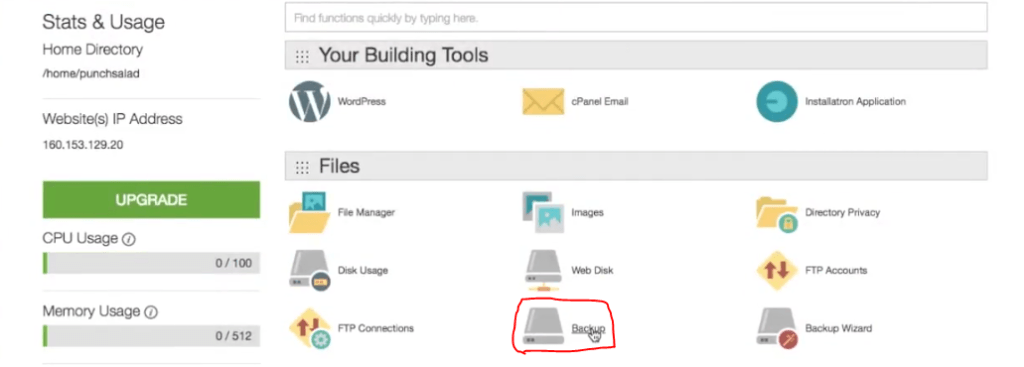
- 在这里,您可以选择对您的主目录和数据库以及电子邮件进行完整备份或部分备份。
- 让我们通过单击此按钮进行完整备份。
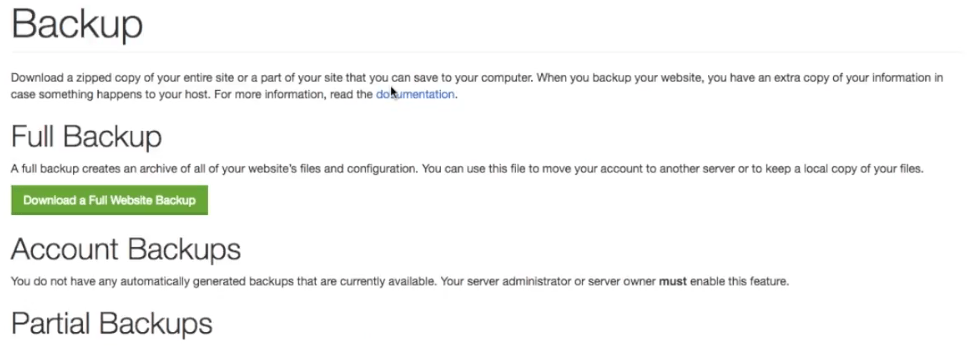
- 在下一页上,在第一个下拉菜单中选择“主目录”,如果您想在备份完成后收到消息,请添加电子邮件。
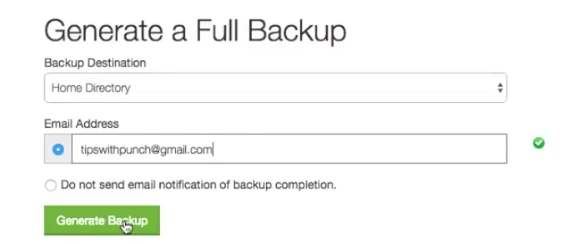
- 然后点击“生成备份”
- 一旦完成。 当您返回完整备份页面时,您将能够看到完整备份。
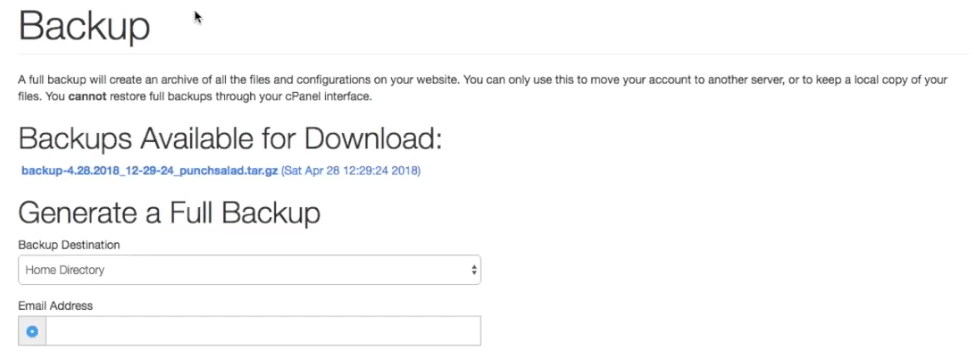
- 如果您单击该链接,您将能够在您的计算机上下载文件。
- 就是这样,您现在已经备份了您的网站,您可以放心了,即使您被 Ze 朝鲜人黑了!
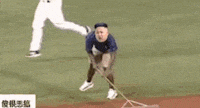
手动备份 WordPress 网站
第三种备份网站的方法是使用文件管理器备份主题和插件,使用 phpMyAdmin 手动备份数据库。 这个过程是手动的。
使用 FTP 或 cPanel 的文件管理器备份 WordPress
让我们从备份主题和插件等开始。
- 转到 cPanel
- 点击文件管理器。
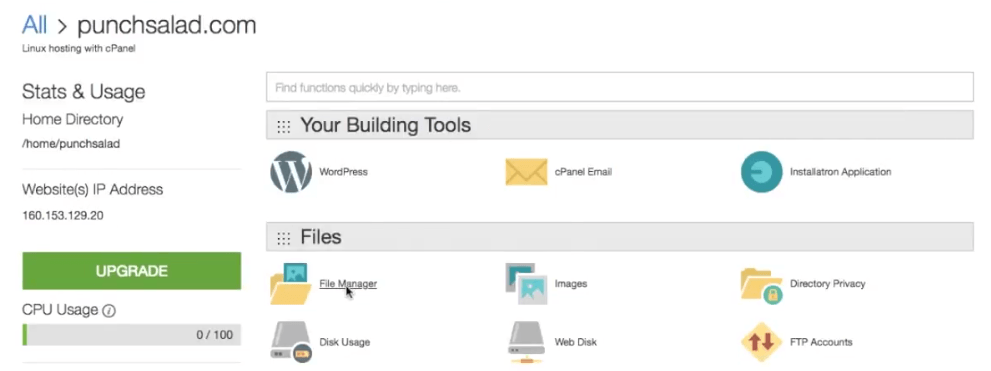
- 最简单的备份方法是找到您的 public_html 文件夹,您可能需要先单击左侧菜单中的主页。
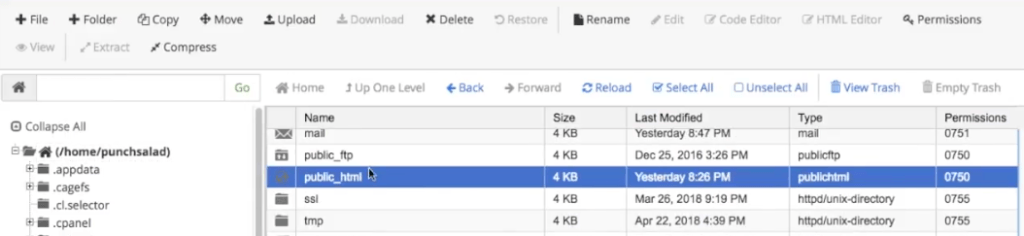
- “右键单击”它。 选择“压缩”,然后选择压缩格式。
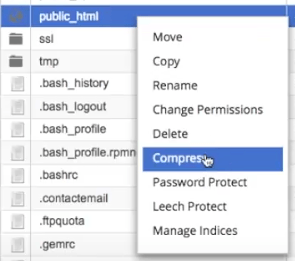
- 我会选择.zip。 它将开始压缩所有内容。
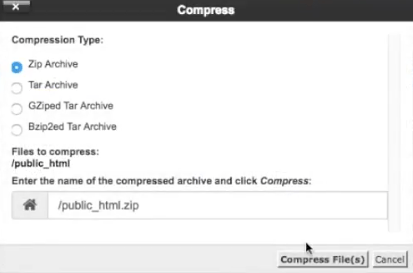
- 这将在您的文件管理器中创建一个压缩文件。
- 找到压缩文件并右键单击它,然后选择“下载”。
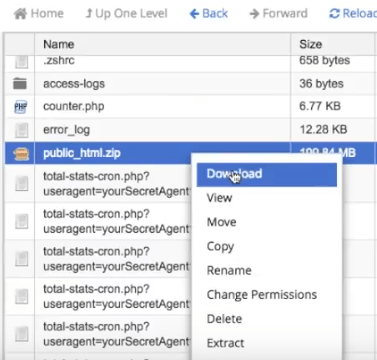
如果您的主机上有多个域,您还可以通过压缩和下载 public_html 文件夹中的文件夹来备份单个网站,就像这个一样。
使用 phpMyAdmin 备份 WordPress 数据库
WordPress 数据库包含所有帖子、页面信息、评论和其他内容。 没有它,您的网站将非常空旷。 因此,请确保定期备份。
- 转到 cPanel
- 向下滚动直到看到 phpMyAdmin 并单击它。
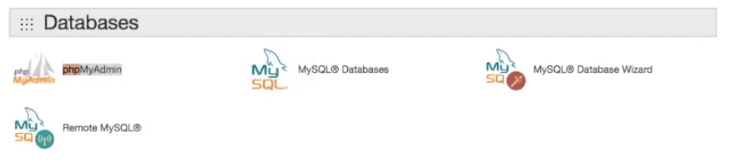
- 这是所有数据库挂起的地方。
- 要下载数据库中的所有信息,请转到页面顶部的“导出”选项卡。
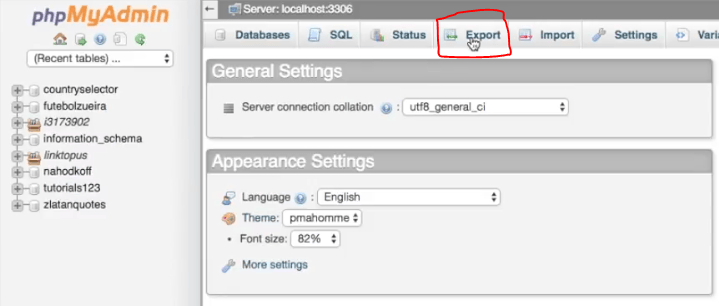
- 只需确保您的格式是 SQL,然后单击“Go”(它应该开始下载 .sql 文件)。
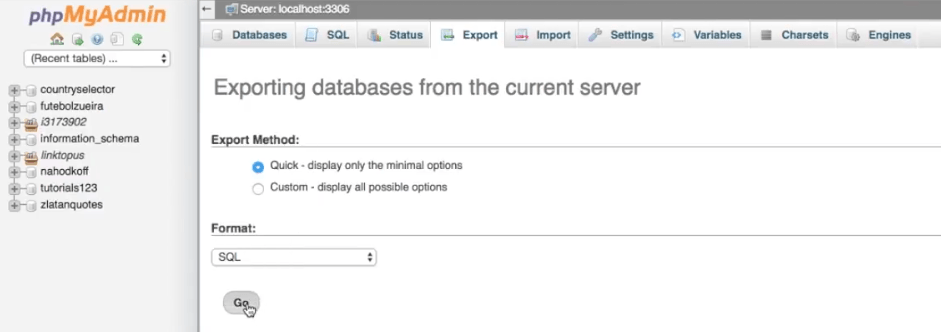
提醒一下,如果要备份特定数据库,则只需在左侧选择该数据库即可。 然后转到“导出”选项卡并以 SQL 格式导出。
由 Freepik 设计的主图像
